A szükséges fájlok feloldó mappába másolása javítja ezt
- Ha az adbwinapi.dll nem található vagy hiányzó hibaüzenetet kap, annak oka lehet, hogy felhalmozódott a megmaradt fájlok.
- Gyorsan és hatékonyan javíthatja ezt a problémát, ha átmásolja a szükséges fájlokat a feloldó mappába.
- Egy másik kiváló megoldás az Autorun használata az adbwinapi.dll maradék fájlok eltávolítására a számítógépen.
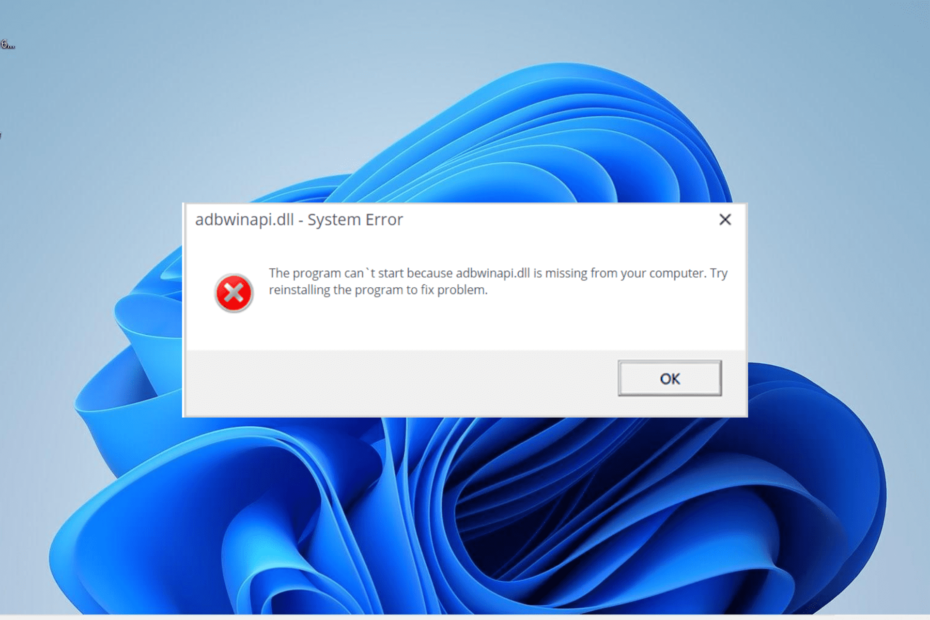
xTELEPÍTÉS A LETÖLTÉSI FÁJLRA KATTINTVA
Ez az eszköz lecseréli a sérült vagy sérült DLL-eket funkcionális megfelelőire a dedikált tárhely használatával, ahol a DLL-fájlok hivatalos verziói találhatók.
- Töltse le és telepítse a Fortect programot a számítógépén.
- Indítsa el az eszközt és Indítsa el a beolvasást hogy megtalálja a DLL fájlokat, amelyek számítógépes problémákat okozhatnak.
- Kattintson a jobb gombbal Indítsa el a Javítást hogy a törött DLL-eket működő verziókra cserélje ki.
- A Fortect-et letöltötte 0 olvasói ebben a hónapban.
Az Adbwinapi az Android Debug Bridge program egyik fontos összetevője. Noha ez a fájl legtöbbször jól működik, néhány felhasználó adbwinapi.dll nem található hibára panaszkodik, miközben megpróbálja feloldani a telefon rendszerbetöltőjét.
Ez frusztráló lehet, mivel leállítja az alkalmazás elindítását. Szerencsére ez az útmutató gyors módszereket tartalmaz ennek visszaállítására DLL fájl, ha hiányzik a számítógépéről.
Mire használható az adbwinapi DLL?
Az adbwinapi.dll fájl alapértelmezés szerint az Android Debug Bridge eszközzel érkezik. Következetesen használják a legtöbb Android okostelefon feloldásának folyamatában.
Ezért, ha ez fontos A DLL fájl hiányzik a Windows 11 rendszeren fejlesztőként sok tevékenysége elakad.
Hogyan szerezhetem vissza az adbwinapi.dll fájlt, ha hiányzik?
Mint említettük, az adbwinapi.dll alapértelmezés szerint az Android Debug Bridge csomaggal érkezik. Tehát nem az egyik alapvető Windows DLL-fájl, hanem egy fontos harmadik féltől származó fájl.
A legtöbb esetben a harmadik féltől származó DLL-fájlokkal kapcsolatos problémák a számítógéppel való összeférhetetlenségből adódnak. Ezt megjavíthatja az egyik segítségével legjobb DLL javító eszközök.
Ez a speciális eszköz kijavít minden kompatibilitási problémát, amely a számítógépe és gyakorlatilag az összes nem rendszerfájl között előfordul. Ezzel biztos lehet benne, hogy az ilyen típusú hibák soha többé nem fordulnak elő.
2. Az Autoruns segítségével távolítsa el a megmaradt fájlokat
- Látogassa meg a Microsoft SysInternal oldalt töltse le az autorun fájlt.
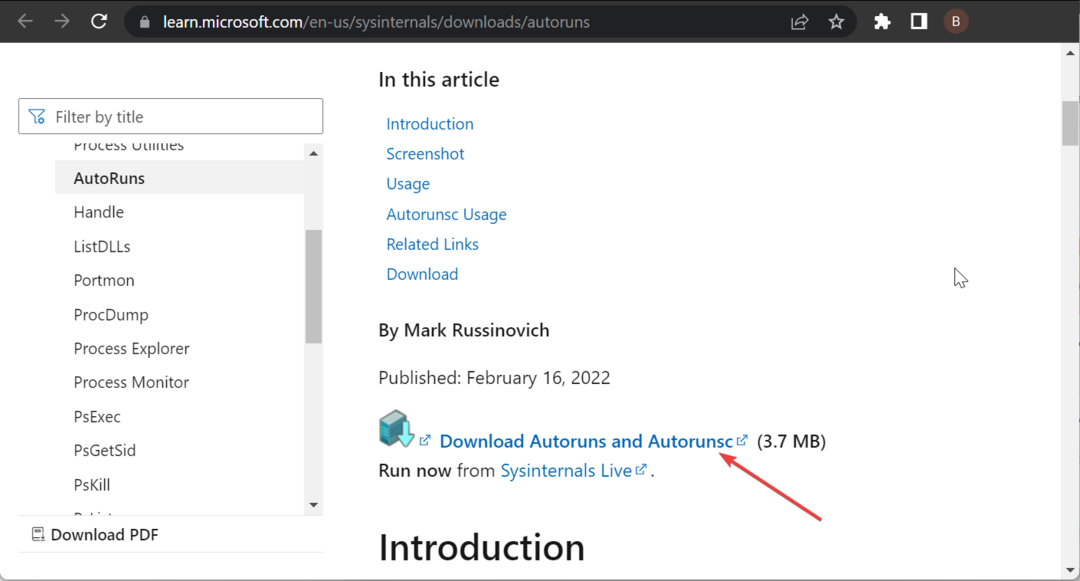
- Nyissa meg a File Explorert, kattintson a jobb gombbal a letöltött fájlra, és válassza ki Összes kivonása.
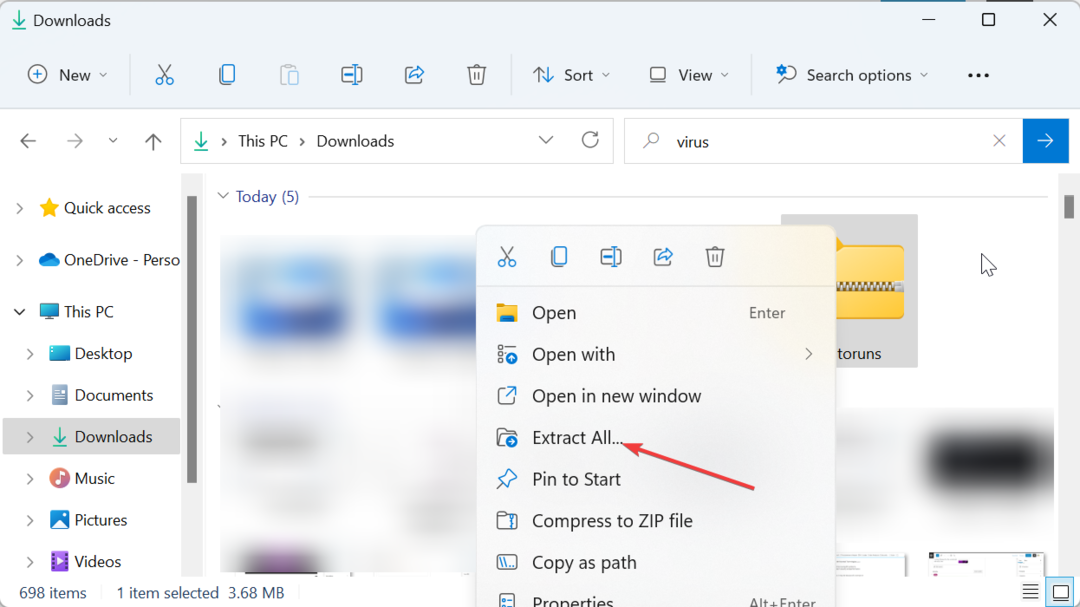
- Most válassza ki a fájl kibontásának helyét, és kövesse a képernyőn megjelenő utasításokat a folyamat befejezéséhez.
- Ezután nyissa meg az újat Autoruns mappát, és indítsa el a Autoruns.exe fájlt.
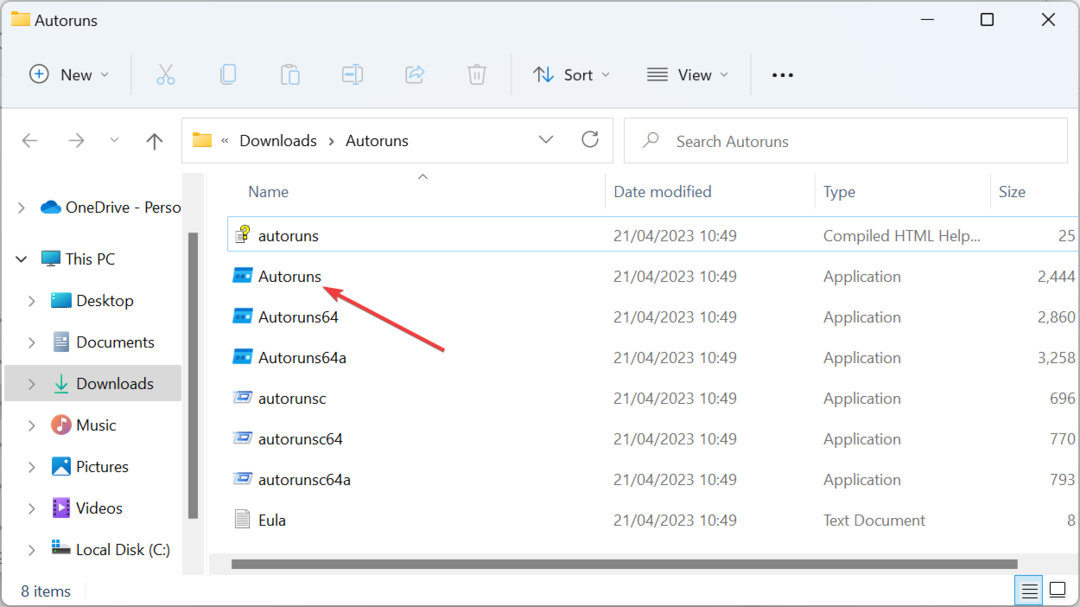
- Amikor az Indítási tartalma a Minden A lista teljesen betöltődött, nyomja meg a gombot Ctrl + F és írja be adbwinapi.dll.
- Kattints a Keresse meg a Tovább lehetőséget gomb.
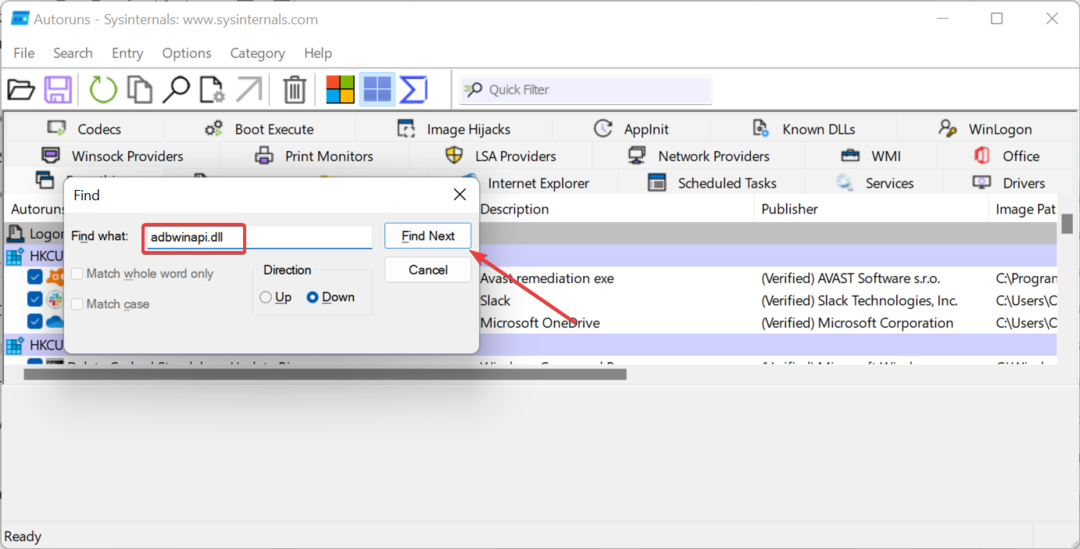
- Most kattintson a jobb gombbal a kiemelt fájlra, és válassza ki Töröl. A fájl segítségével ellenőrizheti a program leírását és helyét is, hogy megbizonyosodjon arról, hogy többé nem használja.
- Végül ismételje meg 6. és 7. lépés amíg nincs többé adbwinapi.dll bejegyzése.
Ha az adbwinapi.dll nem található vagy hiányzó hibaüzenet jelenik meg indításkor, ennek oka a fájlhoz kapcsolódó szoftver hiányos eltávolítása lehet. Ennek megoldása az Autorun használata a megmaradt fájlok eltávolítására.
3. Másolja a fájlt a feloldó mappába
- Győződjön meg róla, hogy van letöltött és telepített Android SDK a számítógépén.
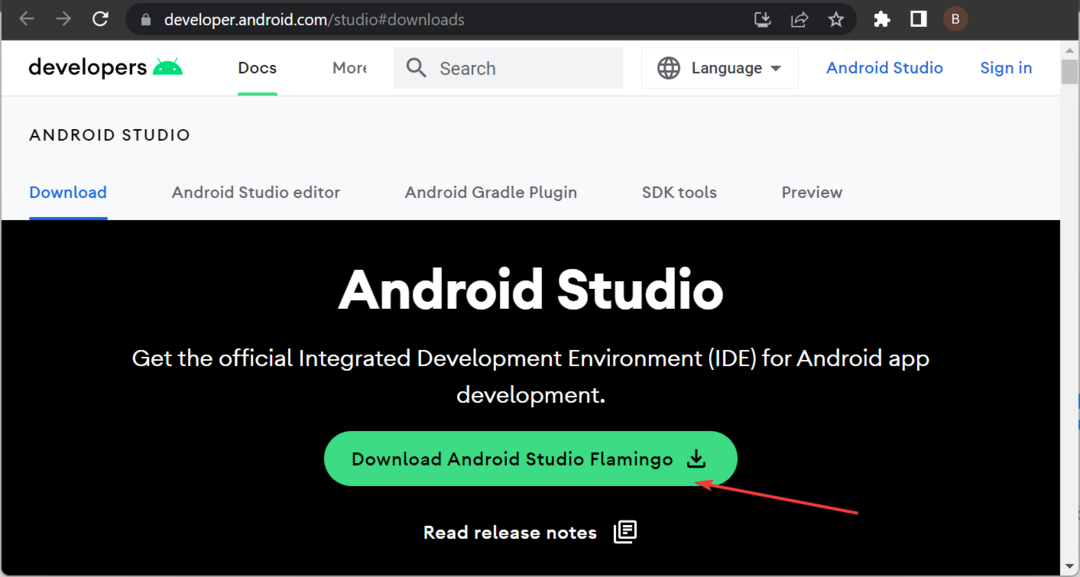
- Dob Fájlkezelő és keresse meg a telepítési mappát az alábbi útvonalon:
C:\Android\SDK\Platform eszközök - Most másolja ki a következő fájlokat:
- adb.exe
- AdbWinApi.dll
- fastboot.exe
- Végül illessze be a fájlokat az okostelefon feloldásához szükséges fájlokat tartalmazó mappába.
Ha az adbwinapi.dll nem található vagy hiányzó hibaüzenetet kap a mobiltelefon zárolásának feloldása közben, annak az lehet az oka, hogy a feloldott mappa nem tartalmazza a szükséges fájlokat.
Ezt úgy javíthatja ki, hogy átmásolja őket az Android SDK telepítési mappájából.
- Az Nvwgf2umx.dll összeomló játékok: Hogyan javítsd ki egyszerűen
- 0xc10100be hibakód: A videolejátszási probléma megoldása
4. Telepítse újra az Android SDK-t
- megnyomni a ablakok + gomb R, típus Vezérlőpult, és nyomja meg Belép.
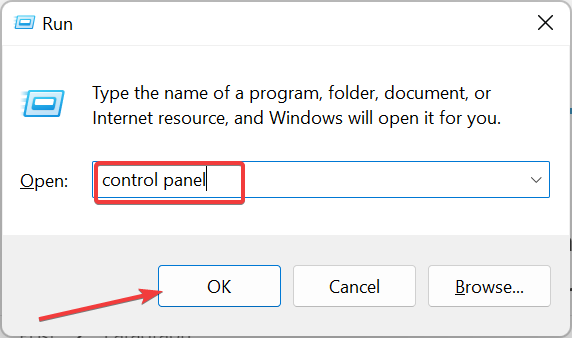
- Kattints a Távolítson el egy programot alatti opciót Programok szakasz.
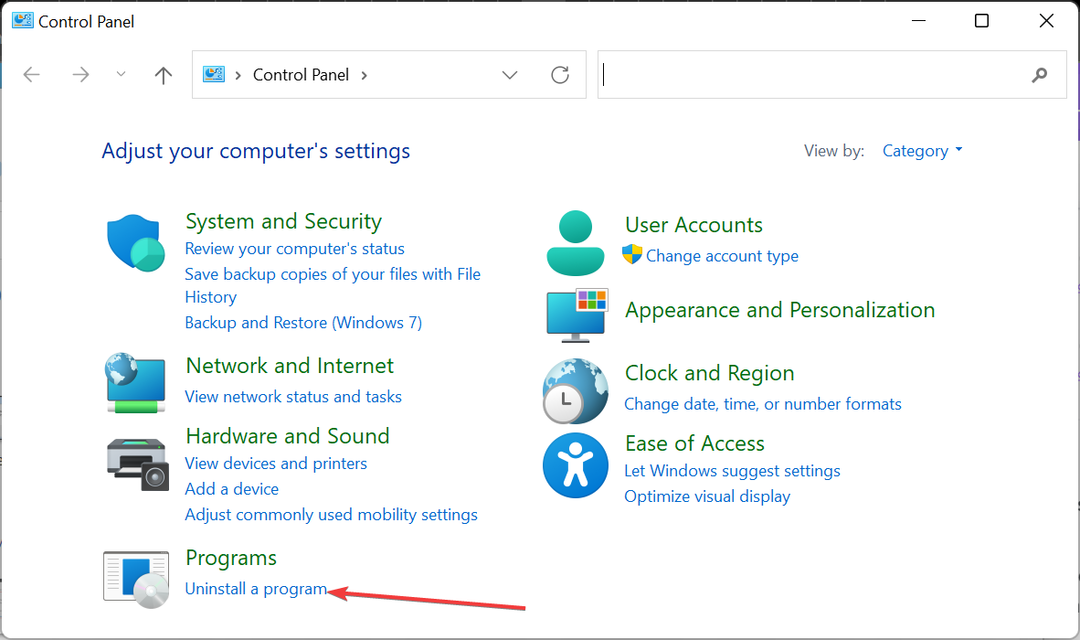
- Most kattintson a jobb gombbal az Android SDK alkalmazásra, és válassza a lehetőséget Eltávolítás.
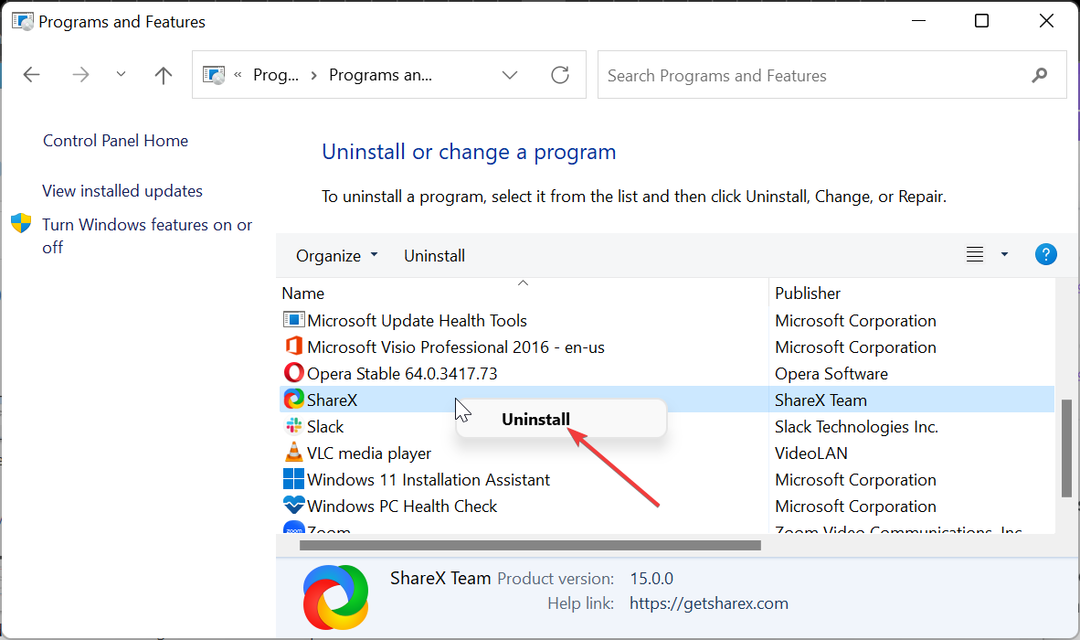
- Végül keresse fel a fenti megoldásban látható hivatalos webhelyet a program újratelepítéséhez.
Néha az adbwinapi.dll nem található hibaüzenet egy hibás vagy sérült Android SDK-alkalmazás miatt fordulhat elő. A probléma megoldásának legjobb módja, ha újratelepíti a hivatalos forrásból.
5. Végezzen rendszer-visszaállítást
- megnyomni a ablakok + gomb R, típus rstrui.exe, és nyomja meg Belép.
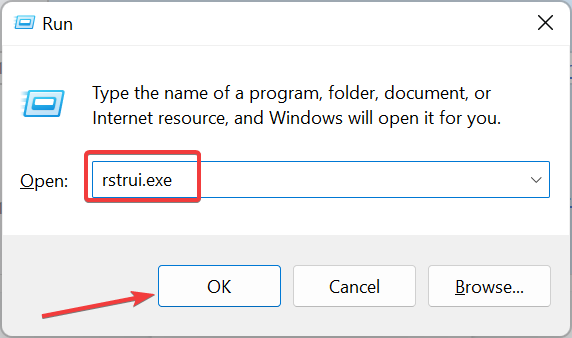
- Kattintson Következő a következő oldalon.
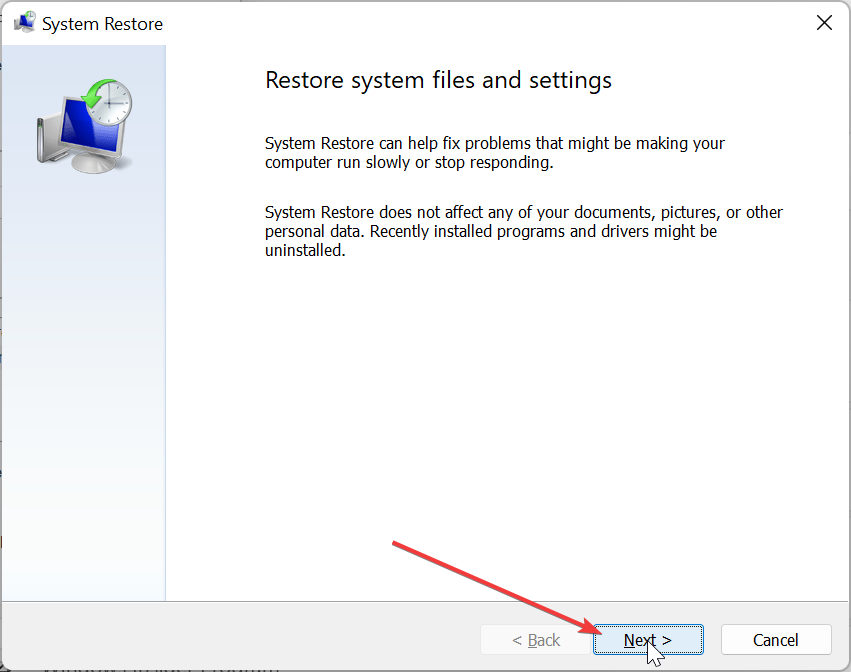
- Most válassza ki a kívánt visszaállítási pontot, és kattintson a gombra Következő gomb.
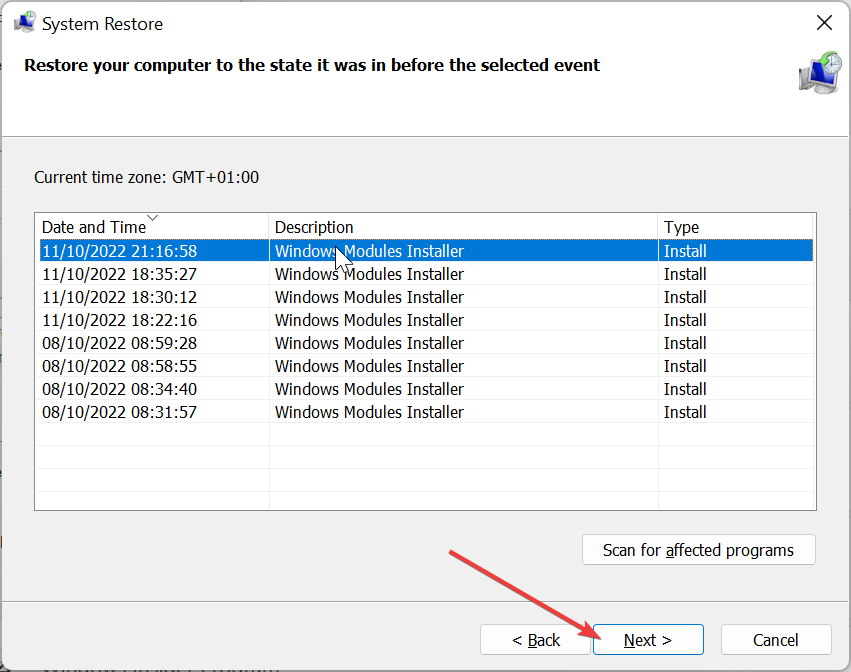
- Végül kattintson Befejez és kövesse a képernyőn megjelenő utasításokat a folyamat befejezéséhez.
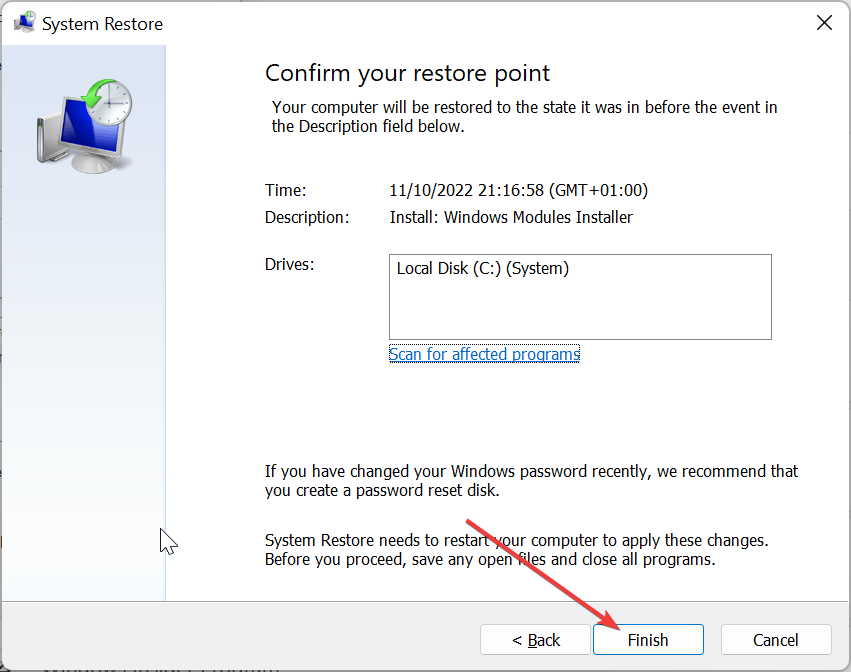
Ha továbbra sem tudja megoldani az adbwinapi.dll nem található hibát, előfordulhat, hogy vissza kell állítania számítógépét olyan pontra, ahol minden jól működik. Ez megszünteti a számítógépen végrehajtott, a problémát okozó módosításokat
Elérkeztünk az adbwinapi.dll nem található probléma kijavítására vonatkozó részletes útmutató végéhez. Mostantól minden szükséges információ birtokában van a probléma megoldásához, és csak gondosan kell követnie a lépéseket.
Hasonlóképpen, ha egy másik DLL-problémával, például Zlib1.dll nem található, tekintse meg részletes útmutatónkat a javításhoz.
Nyugodtan ossza meg velünk a megoldást, amely segített a probléma megoldásában az alábbi megjegyzésekben.
Továbbra is problémákat tapasztal?
SZPONSORÁLT
Ha a fenti javaslatok nem oldották meg a problémát, akkor számítógépén súlyosabb Windows-problémák léphetnek fel. Javasoljuk, hogy válasszon egy olyan all-in-one megoldást, mint pl Fortect a problémák hatékony megoldásához. A telepítés után egyszerűen kattintson a Megtekintés és javítás gombot, majd nyomja meg Indítsa el a Javítást.


